La descarga de datos atmosféricos provenientes de Sentinel 5P ya está disponible desde Google Earth Engine. Una nueva vía para obtener datos de contaminación atmosférica provenientes de S5-P con datos atmosféricos mundiales de concentraciones de aerosoles, dióxido de nitrógeno y monóxido de carbono aplicando tus propias zonas territoriales de descarga.
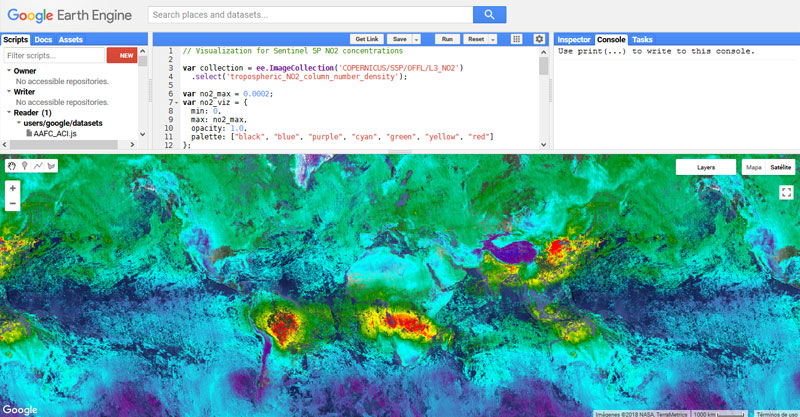
Si has estado atento a Google Earth Engine estas últimas semanas, la plataforma ya está haciendo pruebas con los datos atmosféricos históricos y en tiempo real proporcionados por Sentinel Precursor y su sensor Tropomi. Los datos atmosféricos de contaminación están disponibles para la superficie total de la Tierra y puedes visualizarlos y descargarlos con un sencillo script. También puedes recurrir a la totalidad de los datos de contaminación atmosférica proporcionados por Sentinel 5P y descargarlos desde:
Desde Google Earth Engine podrás acceder a los datos atmosféricos históricos y en tiempo real pudiendo descargar secuencias temporales de datos de monóxido de carbono (CO), indicador de aerosoles y dióxido de nitrógeno troposféricos, estratosférico y total (NO2) con una resolución aproximada de 1 kilómetro (0,01 arc sec). Las unidades de medida para cada variable responden a:
- NO2 Total: mol/m2
- NO2 Troposférico: mol/m2
- NO2 Estratosférico: mol/m2
- CO: mol/m2
- Vapor de agua H2O: mol/m2
- Aerosol: media de prevalencia de aerosoles en la atmósfera
Aquí tienes una sencilla explicación para visualizar y descargar estos datos atmosféricos provenientes de Sentinel a partir de la plataforma de GEE.
1. Dibuja tu zona de interés
A través de tu cuenta de Google deberás registrarte y activar tu entorno de trabajo de Google Earth Engine desde aquí.
Para poder descargar los datos de zonas concretas puedes recurrir a estos tres sencillos enlaces a scripts desde definir tu zona de interés, visualizar la información atmosférica y descargar la información directamente sobre Drive en función del tipo de dato atmosférico de seguimiento
- Descarga de datos atmosféricos NO2
- Descarga de datos atmosféricos CO y vapor H2O
- Descarga de datos atmosféricos Aerosoles
Empleando los enlaces de descarga de cada script podrás ver una zona superior desde donde se encuentra alojado el scripts y una zona inferior con el convencional visor de Google. Desde su visor, deberás dibujar los límites de la zona en la que deseas extraer los valores de datos atmosféricos. Para ello deberás utilizar la herramienta de dibujo por polígono y digitalizar el área de interés (AOI) siguiendo los límites deseados.
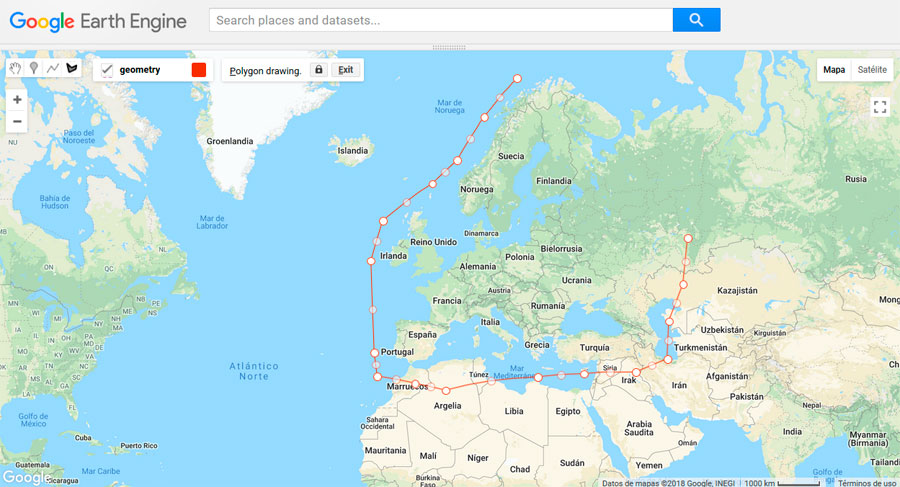
2. Define un momento temporal
Desde el código del script deberás seleccionar una franja temporal en la que estés interesado obtener los datos. Deberás indicar la fecha de inicio y fin para la extracción de tu mosaico de datos desde el inicio del código.
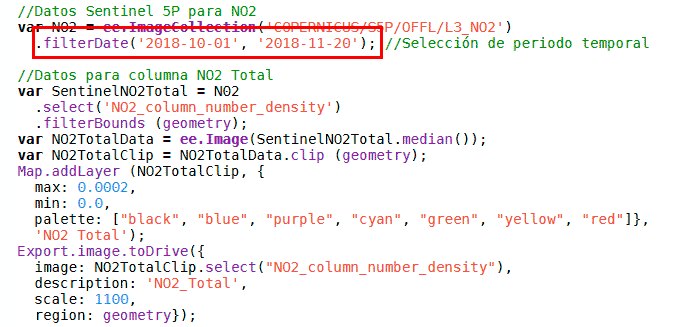
3. Visualiza y descarga los datos atmosféricos de S-5P
Una vez has ajustado la fecha temporal y definido tu zona de trabajo activa la opción RUN de la zona superior y se cargarán en el visor los datos atmosféricos. Puedes activar y desactivar los layers de imágenes desde el propio viso.
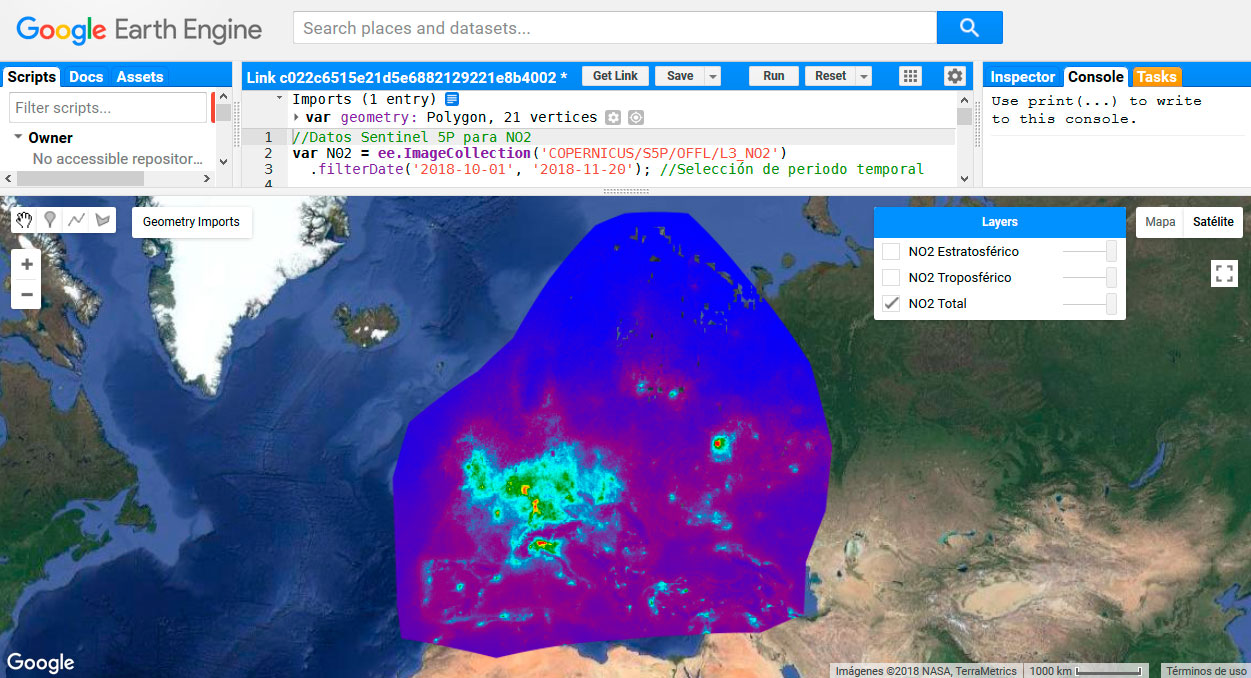
Para descargar la información deberás acceder a la pestaña Task donde podrás observar el listado de todas las capas disponibles para descargar tus datos. Ejecutando el botón RUN comenzarán a descargarse tus datos en formato GeoTIFF y quedarán archivadas en tu Google Drive. Dale tiempo a que descarguen, especialmente si son zonas amplias.
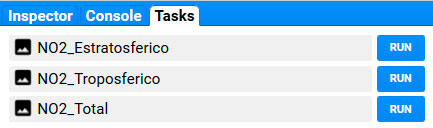
¿Necesitas más scripts para trabajar tus imágenes? Desde esta entrada tienes un recopilatorio de scripts para trabajar paso a paso el análisis de datos ráster en GEE.














